win7系统提示windows文件保护的关闭方法
发布时间:2017-11-24 18:06:21 浏览数: 小编:fuyuan
在win7 64位旗舰版系统里,一些用户都会遇到过“windows文件保护”的提示,那么我们要怎么关闭“windows文件保护”提示呢?下面系统族小编就教教大家win7系统提示windows文件保护的关闭方法,如下:
相关阅读:防止修改文件属性以保护文件安全的解决办法
1、首先使用快捷键“win+R”打开“运行”窗口,接着在窗口中输入gpedit.msc命令并点击回车就可以打开组策略窗口了。
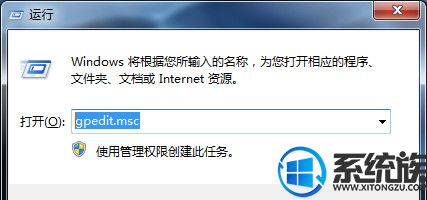
2、接着在打开的组策略窗口中,依次点击打开“计算机配置-管理模板-系统-Windows文件保护”选项,然后在右侧窗口找到“设置Windows文件保护扫描”选项并点击打开。

3、最后在打开的窗口界面中,设置为“已禁用”选项即可。
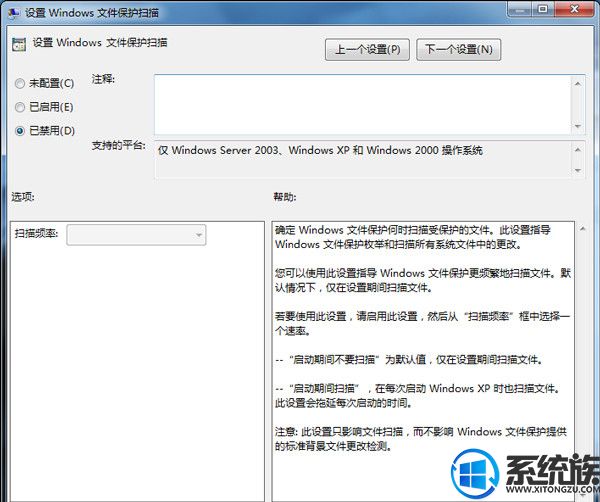
综上所述就是win7系统提示windows文件保护的关闭方法了,希望系统族小编可以帮到大家。
上一篇: Win7系统CDR文件打开空白的修复方法



















